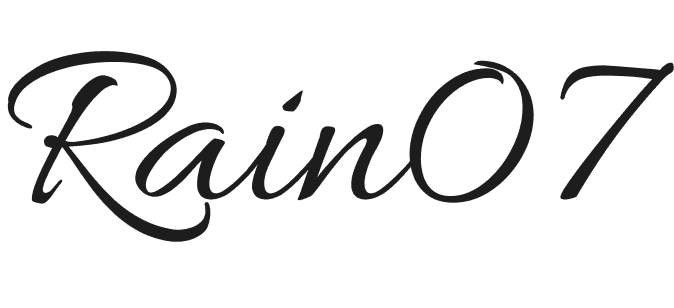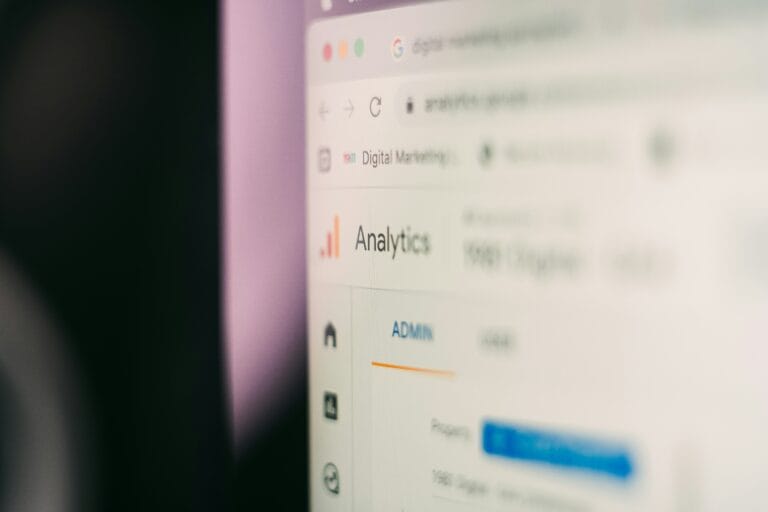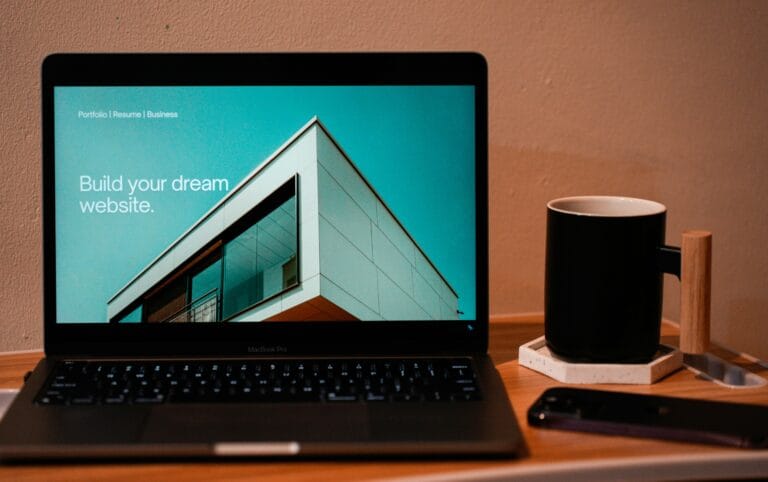Di era digital saat ini, memiliki toko online bukan lagi pilihan, tapi kebutuhan. Baik untuk pelaku UMKM, dropshipper, reseller, atau pemilik brand sendiri, memiliki toko online memberi kontrol penuh atas branding, harga, dan pengalaman pelanggan.
Salah satu cara termudah dan paling fleksibel untuk membuat toko online adalah menggunakan WordPress dan WooCommerce. Dalam artikel ini, kita akan bahas langkah demi langkah cara membuat toko online dengan WordPress, mulai dari nol hingga siap jualan.
Kenapa Harus WordPress + WooCommerce?
Sebelum masuk ke langkah teknis, kenapa WordPress?
- Gratis dan open-source
- Digunakan lebih dari 40% website di dunia
- Ribuan tema dan plugin siap pakai
- SEO friendly dan mudah dikembangkan
- WooCommerce adalah plugin e-commerce terpopuler untuk WordPress
Dengan kombinasi WordPress dan WooCommerce, Anda bisa memiliki toko online profesional tanpa harus jago coding atau menyewa tim mahal.
Langkah 1: Siapkan Hosting dan Nama Domain
Langkah pertama adalah membeli hosting dan domain. Hosting adalah tempat menyimpan file website, sementara domain adalah alamat website Anda (contoh: tokokamu.com).
Rekomendasi Hosting Lokal:
Pilih paket hosting yang mendukung WordPress + SSL (https). Pastikan kecepatan dan support teknisnya baik.
Langkah 2: Instal WordPress
Setelah membeli hosting dan domain, masuk ke cPanel atau dashboard hosting, dan cari menu “Instal WordPress”. Ikuti langkah instalasinya:
- Pilih domain tempat WordPress akan diinstal
- Masukkan nama situs, username, dan password
- Klik instal
WordPress akan aktif dalam beberapa menit, dan Anda bisa login ke dashboard di namadomain.com/wp-admin.
Langkah 3: Instal Tema WordPress
Untuk tampilan toko online, Anda bisa pilih tema khusus e-commerce.
Rekomendasi Tema WordPress Gratis:
- Astra
- OceanWP
- Storefront (resmi dari WooCommerce)
- Kadence
Cara Instal Tema:
- Masuk ke Appearance > Themes > Add New
- Cari nama tema (misal: Astra)
- Klik “Install” dan “Activate”
Tema bisa disesuaikan di menu Appearance > Customize.
Langkah 4: Instal Plugin WooCommerce
WooCommerce adalah plugin inti untuk mengubah website Anda menjadi toko online.
Cara Instal WooCommerce:
- Masuk ke Plugins > Add New
- Cari “WooCommerce”
- Klik Install Now, lalu Activate
Setelah aktif, Anda akan diarahkan ke wizard setup WooCommerce:
- Pilih lokasi toko
- Pilih mata uang (Rupiah)
- Atur jenis produk
- Hubungkan ke WooCommerce.com (opsional)
Langkah 5: Tambah Produk ke Toko Anda
Sekarang toko online Anda siap menampilkan produk!
Cara Tambah Produk:
- Masuk ke Products > Add New
- Masukkan nama produk
- Isi deskripsi, harga, gambar, dan kategori
- Klik Publish
WooCommerce mendukung:
- Produk fisik
- Produk digital (eBook, template, dll)
- Produk variabel (ukuran, warna)
Langkah 6: Atur Pembayaran dan Pengiriman
Pembayaran
WooCommerce mendukung berbagai metode pembayaran seperti:
- Transfer bank manual
- Midtrans (untuk QRIS, eWallet, Virtual Account)
- Xendit
- PayPal
Anda bisa instal plugin tambahan seperti Midtrans WooCommerce Gateway atau Xendit WooCommerce agar pelanggan bisa langsung bayar online.
Pengiriman
- Atur zona pengiriman di WooCommerce > Settings > Shipping
- Tambahkan tarif tetap atau gunakan plugin seperti RajaOngkir WooCommerce
Langkah 7: Optimasi Tampilan dan Halaman Penting
Halaman Wajib:
- Beranda (Home)
- Katalog Produk
- Kontak
- Cara Pembelian
- Kebijakan Pengiriman & Retur
Gunakan Elementor (page builder gratis) untuk mendesain halaman menarik dengan mudah.
Langkah 8: Instal Plugin Tambahan Pendukung
Berikut beberapa plugin yang sangat disarankan untuk toko online:
| Kebutuhan | Plugin |
|---|---|
| SEO | Rank Math |
| Formulir kontak | WPForms |
| Backup | UpdraftPlus |
| Keamanan | Wordfence |
| Statistik | Site Kit by Google |
| Live Chat | Tawk.to atau WhatsApp Chat Button |
| Kecepatan | LiteSpeed Cache atau WP Rocket |
Langkah 9: Uji Coba dan Simulasi Pembelian
Sebelum launching, lakukan uji coba pembelian:
- Tambah produk ke keranjang
- Lakukan checkout
- Cek email konfirmasi
- Cek apakah stok dan pesanan masuk di dashboard WooCommerce
Pastikan semua alur berjalan lancar.
Langkah 10: Publikasikan dan Promosikan Toko Anda
Setelah semuanya siap, saatnya memasarkan toko online Anda:
- Bagikan di media sosial (Instagram, Facebook, TikTok)
- Gunakan iklan Facebook Ads atau Google Ads
- Optimasi konten untuk SEO agar muncul di Google
- Gunakan email marketing untuk pelanggan lama
Penutup: Toko Online Siap, Saatnya Mulai Jualan!
Dengan WordPress dan WooCommerce, siapa pun bisa membuat toko online sendiri tanpa harus jago teknis. Prosesnya mudah, murah, dan sangat fleksibel untuk semua jenis bisnis.
Jika Anda merasa kesulitan di bagian teknis atau ingin hasil yang lebih maksimal, kami juga menyediakan jasa pembuatan toko online berbasis WordPress dan WooCommerce:
✅ Desain profesional
✅ Integrasi payment gateway
✅ Optimasi kecepatan dan SEO
✅ Gratis konsultasi untuk pemula
🎯 Hubungi kami sekarang untuk punya toko online sendiri dalam waktu singkat!